Samsung Note 4용 Samsung Kies 사용을 위한 더미 가이드
삼성 가족이 처음이라면 이 기사가 큰 도움이 될 것입니다. Note 4/S20용 Kies는 더 이상 새로운 개념이 아니며 Samsung 사용자는 장치의 데이터를 백업 및 복원할 수 있기 때문에 이 소프트웨어를 인식하고 있습니다.
다른 많은 장치와 함께 Samsung Kies for Note 4/S20의 호환성은 휴대 전화와 컴퓨터의 링크를 생성하여 파일을 다른 장치와 동기화하고 새로 시작된 응용 프로그램에 대해 알 수 있도록 합니다. 예를 들어 앱 스토어 및 기타 펌웨어에서 앱을 다운로드 및 설치하여 휴대전화에 자동으로 설치할 수 있습니다.
아래에서 Note 4/S20용 Samsung Kies에 대해 자세히 알아보십시오.
1부: Note 4/S20용 Samsung Kies 다운로드
Note 4/S20용 Kies는 Kies 제품군의 최신 버전으로, 우리 모두가 알고 있듯이 Samsung에서 개발했으며 Note 4/S20 및 기타 Samsung 버전을 백업 및 복원하는 데 사용됩니다. 참고로 Kies라는 이름은 전체 이름인 ‘Key Intuitive Easy System’의 약어입니다. Note 4/S20용 Samsung Kies를 사용하면 이미지, 전화번호부, 메시지 등을 쉽게 전송할 수 있습니다! 이름을 지정하면 Note 4/S20에서 컴퓨터로 또는 그 반대로 전송할 수 있습니다.
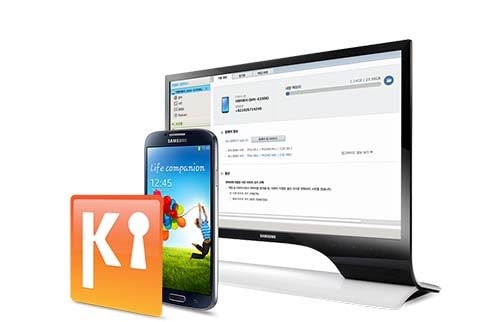
Kies Note 4/S20을 통해 휴대폰과 컴퓨터를 다운로드하고 연결하려면 USB 케이블이 필요하며 곧 삼성에서 공식적으로 보관하는 펌웨어 업데이트를 받기 시작할 것입니다. 또한 Note 4/S20용 Samsung Kies를 다운로드하기 전에 염두에 두고 있는 파일에 대한 또 다른 사항은 이 소프트웨어를 성공적으로 설치하기 위해 PC가 최소 요구 사항과 일치한다는 것입니다.
로 이동 링크 Samsung Kies Note 4/S20을 다운로드하려면 여기를 클릭하세요.
2부: Note 4/S20이 Samsung Kies에 연결되지 않는 문제를 해결하는 방법
분명히 Samsung Galaxy Note 사용자는 장치를 Kies에 연결하려고 할 때 문제가 발생합니다. 그러나 많은 사용자가 아래에 제공된 몇 가지 다른 방법을 시도하여 이 문제를 제거했으므로 걱정하지 마십시오.
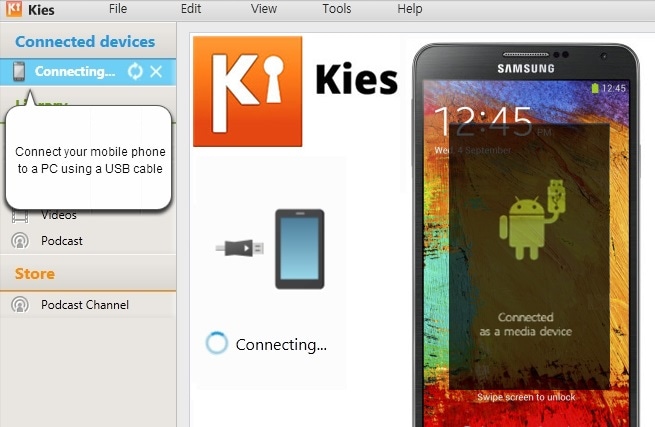
수정 1: 컴퓨터에서 장치 플러그를 제거한 다음 장치를 끈 다음 다시 전원을 켜고 USB 케이블을 사용하여 USB를 사용하여 장치를 컴퓨터에 다시 연결합니다.
Fix2: 이것은 이상하지만 때때로 삽입된 경우 SD 카드를 제거하면 이 연결 문제를 제거할 수 있습니다. 평소와 같이 휴대 전화를 끈 다음 수동으로 SD 카드를 꺼내 Kies를 통해 연결을 시도하십시오.
Fix3: Windows 사용자를 사용하는 경우 제어판 아래의 프로그램에서 ‘Microsoft 사용자 모드 드라이버 프레임워크’라는 이름을 찾으십시오. 목록에 있으면 제거한 다음 Galaxy Note용 드라이버를 다시 설치해야 하는지 확인합니다.
마지막으로, 위의 어느 것도 작동하지 않는 경우 Note 4/S20에서 USB 디버깅이 수행되는 방식을 이해해야 합니다.
여기에서 먼저 개발자 옵션을 시작한 다음 휴대 전화의 홈 화면에서 앱으로 이동 한 다음 설정> 장치 정보를 클릭해야합니다. 이제 장치에 대한 다양한 정보와 ‘빌드 번호’ 정보가 있는 작은 메뉴가 표시됩니다. 이 옵션을 사용하면 이제 Android에서 개발자 모드를 시작할 수 있습니다.
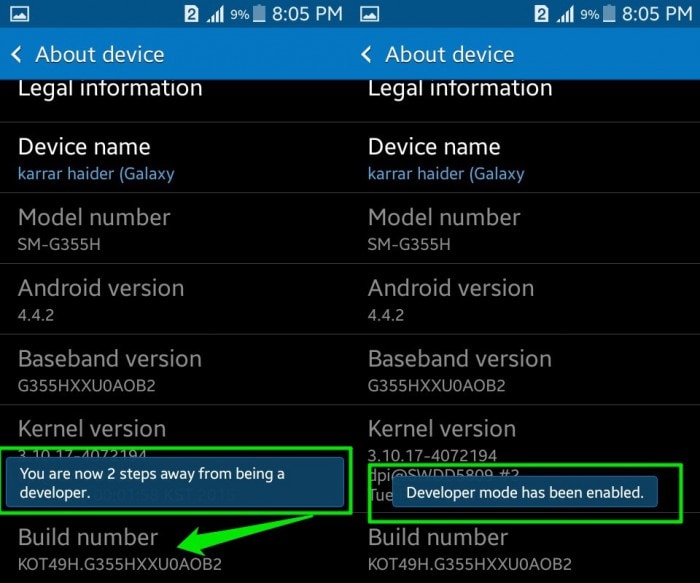
또한 개발자 옵션이 표시되고 더 이상 잠겨 있지 않을 때까지 ‘빌드 번호’ 액세스를 빠르게 연속해서 여러 번 클릭합니다. 이렇게 하려면 항목을 XNUMX번 이상 터치해야 합니다.
계속해서 메뉴 -> 설정 -> 개발자 옵션으로 이동하면 옵션이 열립니다. 다음 하위 메뉴에서 이제 ‘USB 디버깅’ 목록을 찾을 수 있습니다. 확인란에서 후크를 설정하여 모드를 활성화하거나 활성화합니다.

마지막으로 데이터 케이블을 사용하여 PC와 Samsung Note 4/S20을 연결하면 디버깅 모드가 자동으로 초기화됩니다. 그리고 그게 다야. 이제 두 장치를 연결하는 링크가 생성되어야 하며 Kies 4를 사용하여 Note 20/S3 백업을 시작할 수 있습니다.
파트 3: Samsung Kies 백업 대안 – DrFoneTool 툴킷
대부분의 삼성 사용자에게 명백한 것처럼 Samsung Kies는 Samsung에서 만든 무료 소프트웨어입니다. 이 부분에 도달했으므로 Note 4/S20용 Kies의 작동 및 목적을 알고 있어야 합니다. S10/S20, Note 4/Note5와 같은 제조된 Samsung 장치를 컴퓨터에 연결하여 전화에서 데스크탑으로 파일을 쉽게 관리할 수 있도록 하기 위한 것입니다. 그러나 Kies는 적절한 방식으로 수행하지 않아 사용자의 기대에 부응하지 않습니다. 이 소프트웨어를 주로 사용하는 사람들은 전화 연결에 실패하거나 대부분 링크가 중단되어 둘 다에 가입하는 과정을 계속 반복해야 하기 때문에 연결 문제를 포함하여 수많은 불만을 가지고 있습니다. 사람들이 생각해 낸 또 다른 문제는 매우 느린 속도와 Samsung Kies의 제한된 기능입니다.
Kies의 훌륭한 대안은 DrFoneTool – 전화 백업(안드로이드)

이제 가난한 도구로 간주되는 Samsung Kies는 장치 백업을 만들고 데이터와 파일을 PC로 전송하는 비효율성으로 인해 인기와 과대 광고를 잃었습니다. 이제 Samsung Kies와 비교하여 효과적이고 효율적으로 작동하는 새로 출시되고 테스트된 도구가 있으며 최고의 권장 사항입니다. 그것은 실제로 DrFoneTool – 전화 백업(Android)입니다.
이것은 번거로움 없이 컴퓨터에서 파일을 복원하고 백업하는 훨씬 더 좋은 방법입니다. 파일을 복원하기 전에 전송 이미지를 검토할 수 있는 옵션도 제공됩니다. 이렇게 하면 전화기를 잘 정리하고 관리할 수 있으며 중요한 데이터를 잃지 않을 수 있습니다.

DrFoneTool – 전화 백업(안드로이드)
안드로이드 데이터의 유연한 백업 및 복원
- 원 클릭으로 Android 데이터를 컴퓨터로 선택적 백업합니다.
- 모든 Android 기기에 백업을 미리 보고 복원합니다.
- 8000개 이상의 Android 기기를 지원합니다.
- 백업, 내보내기 또는 복원 중에 손실된 데이터가 없습니다.
우리 모두 알고 있듯이 휴대 전화는 우리 삶의 필수적인 부분이되었으며 중요한 파일을 저장하는 경향이 있습니다. 따라서 장기간 안전하게 보관하려면 Samsung 사용자를 위한 간편한 백업 및 복원 옵션을 가능하게 하는 DrFoneTool 툴킷과 같은 효과적인 도구를 사용하는 것이 중요합니다.
전반적으로 이렇게 하려면 모바일에서 PC로 파일을 백업하기 위해 Samsung Kies 3와 같은 안정적인 도구가 필요합니다. 나중에 필요할 때 언제든지 데이터를 휴대전화로 다시 가져올 수 있습니다. 또한 수많은 모바일 장치에서 작동하는 도구가 필요할 때 DrFoneTool – Phone Backup(Android)을 사용하면 편리합니다. 그것의 유연성과 적응성은 안드로이드 모바일 장치의 전체 호스트와 다른 파일을 가지고 있기 때문에 가장 큰 기능입니다. 또한 작동이 쉽고 매우 빠릅니다.
마지막 기사

